Как читать метаданные на Windows и Mac с помощью 5 инструментов
Вы можете заинтересоваться просмотром информации в видео в самых разных контекстах. Например, выберите список воспроизведения, который должен содержать фильм, если вы хотите узнать название фильма, который вы сейчас смотрите. Вы также можете определить размер и формат видео, среди прочего. Кроме того, вы можете выбрать, подходит ли он для загрузки, оценив его приемлемость. Сказав это, каков наиболее эффективный подход к просмотру метаданных видео? Средство просмотра метаданных видео является полезной альтернативой. Вы можете просматривать и даже изменять метаданные видео с помощью множества средства просмотра метаданных видео которые включены на этой странице. Эти зрители находятся как в автономном режиме, так и в Интернете.

СОДЕРЖИМОЕ СТРАНИЦЫ
Часть 1. Самый простой способ просмотра метаданных в Windows и Mac
На компьютере Mac или Windows с помощью Видео конвертер Vidmore это самый быстрый и простой способ получить доступ к информации, связанной с видео. Из названия программы можно сделать вывод, что Vidmore Video Converter — выдающийся конвертер видео. Хорошо. Однако он также содержит скрытые функции, такие как возможность доступа к метаданным. Пользователи могут просматривать исходные метаданные видео, которые могут включать в себя такую информацию, как название, исполнитель, данные о производстве, жанр, название альбома, дату кодирования и многое другое. Кроме того, это позволяет пользователям обновлять метаданные, упрощая организацию видео и делая его более понятным.
Шаг 1: Вы можете нажать на Скачать бесплатно возможность загрузки и установки средства просмотра метаданных на ваше устройство. После этого дайте лаунчеру завершить свою работу.
Шаг 2: Вы можете начать загрузку файла, который хотите увидеть, после того, как программа уже запущена на вашем устройстве. Независимо от того, Windows это или Mac. Для этого перейдите в основной интерфейс и выберите Плюс вариант. Далее загрузите видео
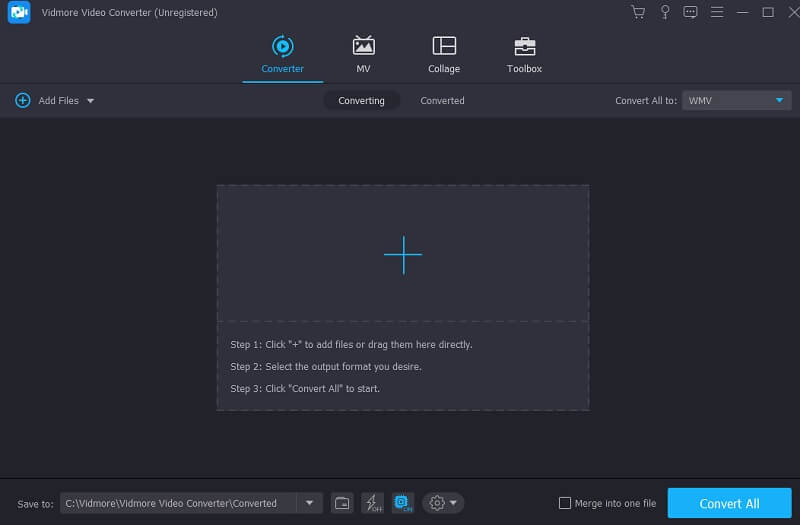
Шаг 3: Как только видео или аудио будут загружены, вам нужно будет нажать крошечную букву I рядом с файлом, чтобы указать, что это Исходный файл. Вы можете получить все данные, которые вы ищете, из этого места. Вы можете закрыть окно, выбрав в порядке кнопку на панели инструментов. Кроме того, вы можете получить информацию о файле, нажав кнопку Скопировать в буфер обмена кнопка. И это был бы конец!
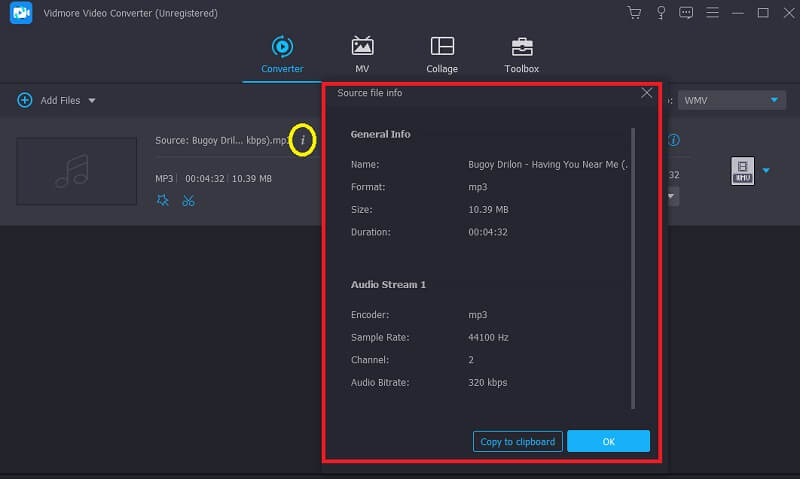
Часть 2. Просмотр метаданных в Photoshop
Когда дело доходит до работы с цифровыми фотографиями, одним из приложений для редактирования, получивших заслуженную репутацию за исключительную функциональность, является Photoshop. Подавляющее большинство фотографов, достигших высокого уровня мастерства в своей области, признают важность поддержки, обеспечиваемой конкретным оборудованием. Вы можете получить доступ к широкому спектру инструментов редактирования в Photoshop, таких как изменение размера, обрезка, улучшение и раскрашивание фотографий. Photoshop — еще один надежный инструмент, на который вы можете положиться, и вы можете использовать его, если хотите изучить данные, включенные в файл, над которым вы работаете. Показанный здесь учебник научит вас, как просмотреть информацию, содержащуюся в вашем файле, с помощью Photoshop.
Шаг 1: Запустите изображение, для которого вы хотите изучить информацию, чтобы вы могли ее увидеть.
Шаг 2: Перейти к файл меню, затем выберите файл детали из этого меню. В Windows вы также можете использовать ярлык Ctrl + Alt + Shift + I; на Mac вы можете использовать Command + Option + Shift + I.
Шаг 3: Вы можете копировать и редактировать метаданные из этого места. Нажмите на в порядке кнопку, когда вы закончите, чтобы сохранить изменения.
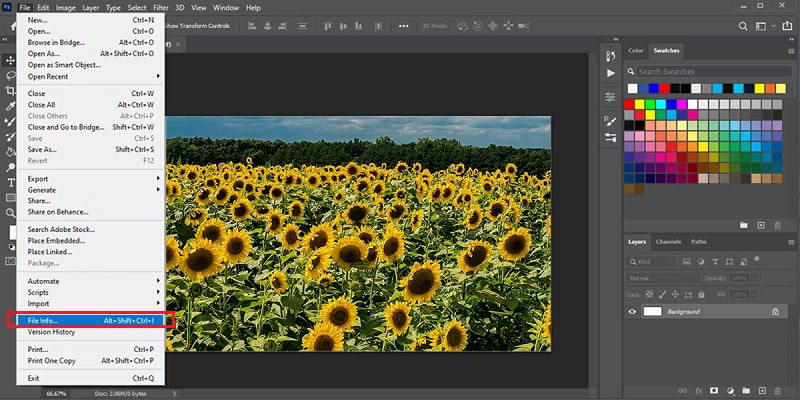
Часть 3. Просмотр метаданных на Mac
Бесплатный редактор метаданных видео уже включен в VideoProc Converter. Благодаря непревзойденной совместимости с видеоформатами он может редактировать метаданные, теги и свойства видео в более чем 300 различных форматах. Напротив, он не ограничивается работой в качестве видеотега или редактора метаданных. Файлы данных, авторы, жанр, примечание, обложка для СМИ и комментарий — это метаданные, которые вы можете редактировать в VideoProc Converter. Он находится вместе с альбомом и песнями в аудиофайлах. Благодаря функции преобразования видео вы можете изменить видеокодек, тип несущей, размер, частоту кадров и многое другое. Кроме того, вы можете изменить контейнер, в котором хранится видео.
Шаг 1: После того, как вы успешно скачали и бесплатно установили VideoProc Converter на свой компьютер, запустите программу. Выберите видео вариант, когда вы попадаете на домашнюю страницу.
Шаг 2: Поместите фильм или несколько видеороликов в его интерфейс, используя метод перетаскивания. После этого выберите выходной формат, нажав кнопку видео вкладка в нижней панели.
Шаг 3: Чтобы открыть Именная метка щелкните значок карандаша рядом с именем файла. В настоящее время вы можете внести изменения в информацию о выходном имени, названии, исполнителе, жанре, примечании и даже обложке в СМИ. Как только вы закончите, нажмите кнопку Готово кнопка.
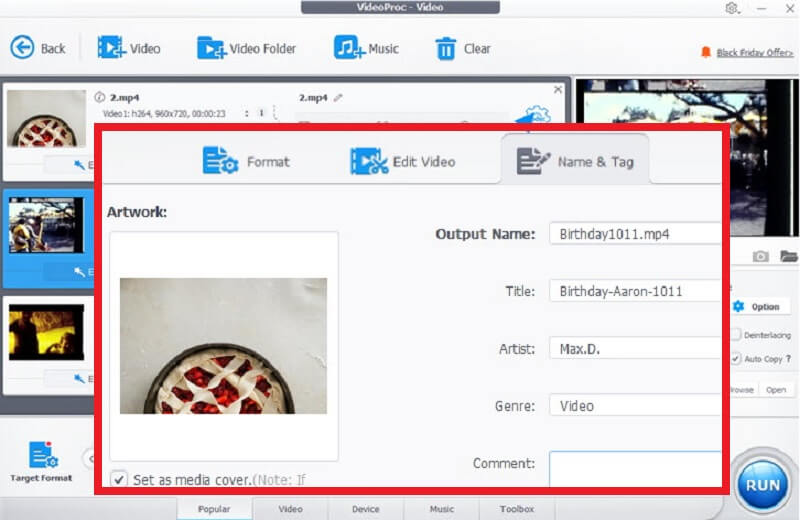
Часть 4. Просмотр метаданных в Интернете
1. Фликсклип
Возможности FlexClip по созданию и редактированию видео доступны всем и каждому. В дополнение к этому, он предоставляет простой способ просмотра видеоинформации в Интернете. После того, как вы загрузили фильм на FlixClip, вы можете просмотреть обширную информацию о видео. Кроме того, он позволяет вам конвертировать ваше видео, если вы недовольны определенным аспектом метаданных видео. Это размер файла, формат, разрешение, кодек или другие доступные параметры.
Шаг 1: Проверьте средство просмотра метаданных видео FlexClip. Чтобы загрузить нужное видео, щелкните параметр с надписью Просмотр видео.
Шаг 2: Весь массив информации о видео будет показан на сайте после полной загрузки видео.
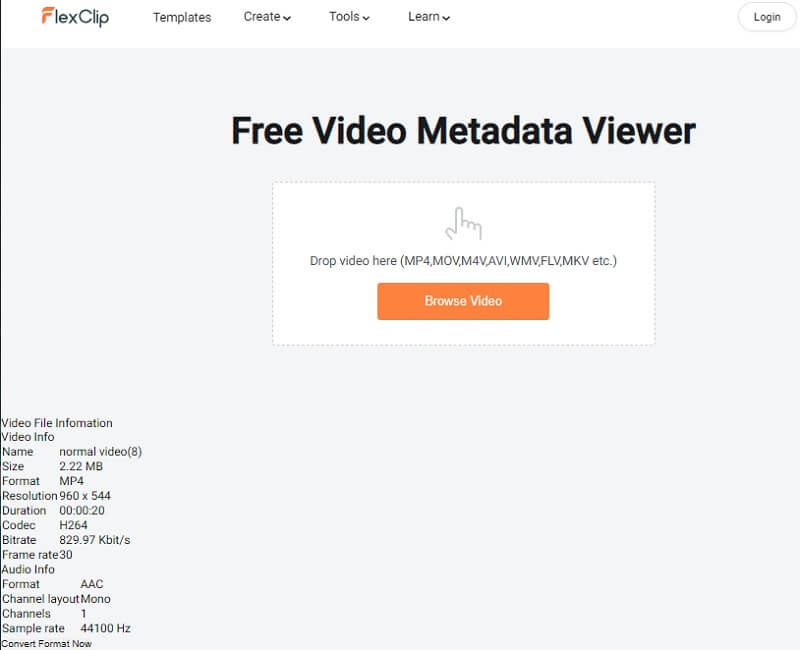
2. Бесплатная онлайн-программа просмотра EXIF и метаданных
Еще одна программа для чтения метаданных видео, которую вы можете использовать в Интернете, называется Exifmeta. Он раскрывает метаданные, которые были скрыты во всем видеофайле. Когда вы используете EXIFMeta, вы можете увидеть множество типов метаданных, таких как информация об устройстве, GPS-координаты, захват и название авторских прав. Он совместим со всеми наиболее популярными типами файлов, включая форматы документов, изображений, аудио и видео. Кроме того, он позволяет просматривать метаданные видео, найденных в Интернете. Здесь описан процесс просмотра метаданных с помощью этого инструмента.
Шаг 1: См. официальный сайт EXIFMeta. Чтобы импортировать нужное видео, щелкните в любом месте пунктирной рамки или перетащите его в нужное место. Учтите, что самый большой файл, который вы можете экспортировать, не превышает 50 мегабайт.
Шаг 2: После загрузки видео вы можете просмотреть всю информацию в метаданных, нажав кнопку Идти кнопка.
Шаг 3: Вы можете просмотреть всю необходимую информацию о вашем файле из этого места.
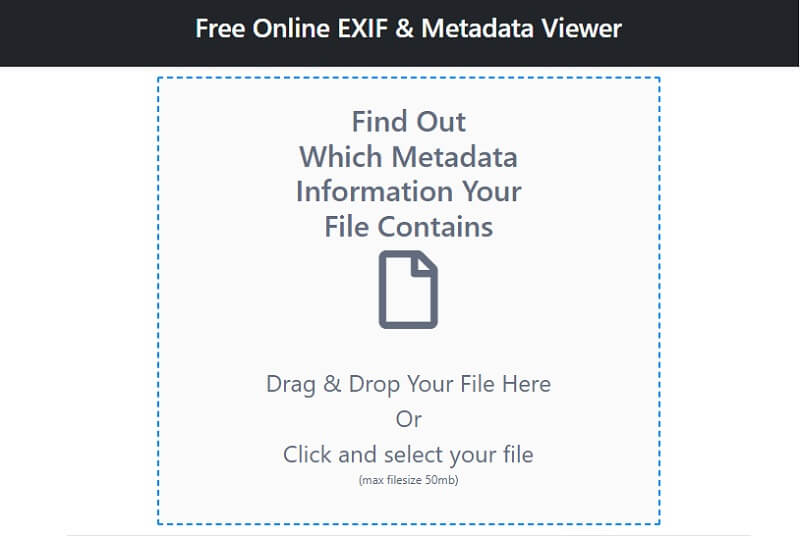
Часть 5. Часто задаваемые вопросы о средствах просмотра метаданных
Что такое метаданные видео?
Метаданные видеоклипа дают пользователям возможность идентифицировать свойства фильма, что упрощает процесс поиска, использования и управления видео. Дата создания видео, личность создавшего его человека, местонахождение видео, дата его загрузки и идентификатор камеры. И даже все параметры видео могут быть включены в метаданные видео.
Можем ли мы удалить метаданные?
Метаданные остаются скрытыми в файле до тех пор, пока вы или кто-то другой не удалите их. Информация останется неизменной, даже если вы конвертируете файл в другой формат. Предположим, вы загружаете свою фотографию на веб-сайт, и кто-то ее скачивает. В этом случае они могут изучить информацию с помощью программного обеспечения для редактирования изображений.
Чем отличаются метаданные и данные?
Данные могут относиться к отдельной части информации, набору измерений или наблюдений, истории или конкретному описанию элемента. С другой стороны, метаданные указывают информацию об исходных данных и помогают определить тип и особенности этих данных. Другими словами, метаданные описывают информацию об исходных данных.
Выводы
Сбор всей информации, относящейся к конкретному файлу изображения, может оказаться сложной задачей. Потому что есть много средства просмотра метаданных видео доступен как для Mac, так и для Windows, его поиск не требует значительных усилий с вашей стороны. Найдите лучший для вас метод и избегайте делать то, что может показаться утомительным.


